苹果手机外放没声音显示耳机模式
时间:2020-04-27 15:33:42
苹果手机外放没声音显示耳机模式怎么办,下面我们来看看解决方法。
方法一:设置问题
1、打开设置,点击通用,辅助功能,音频通话方式,勾选扬声器即可


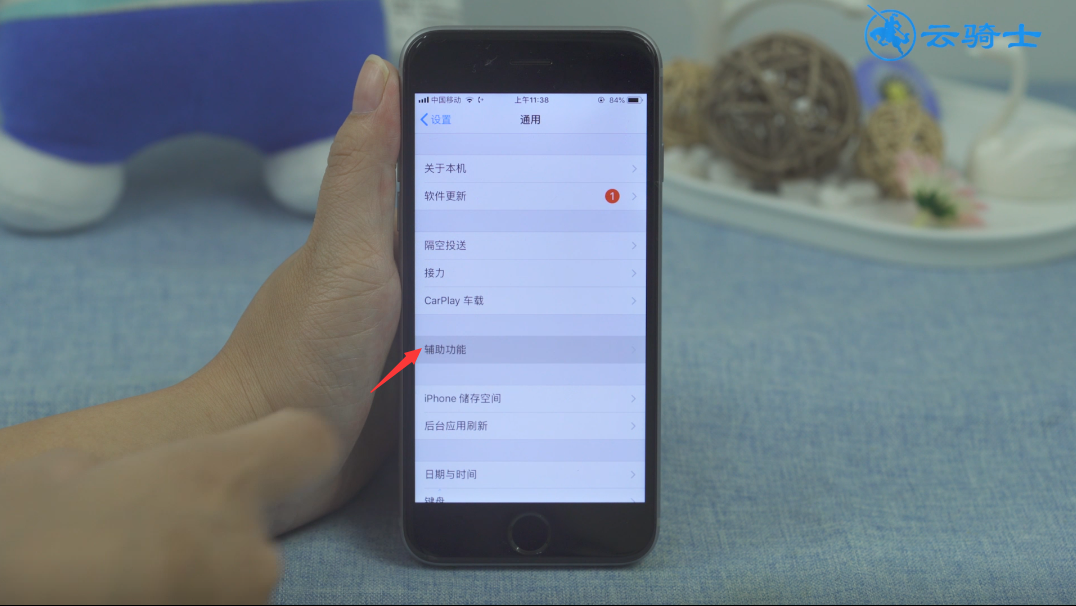
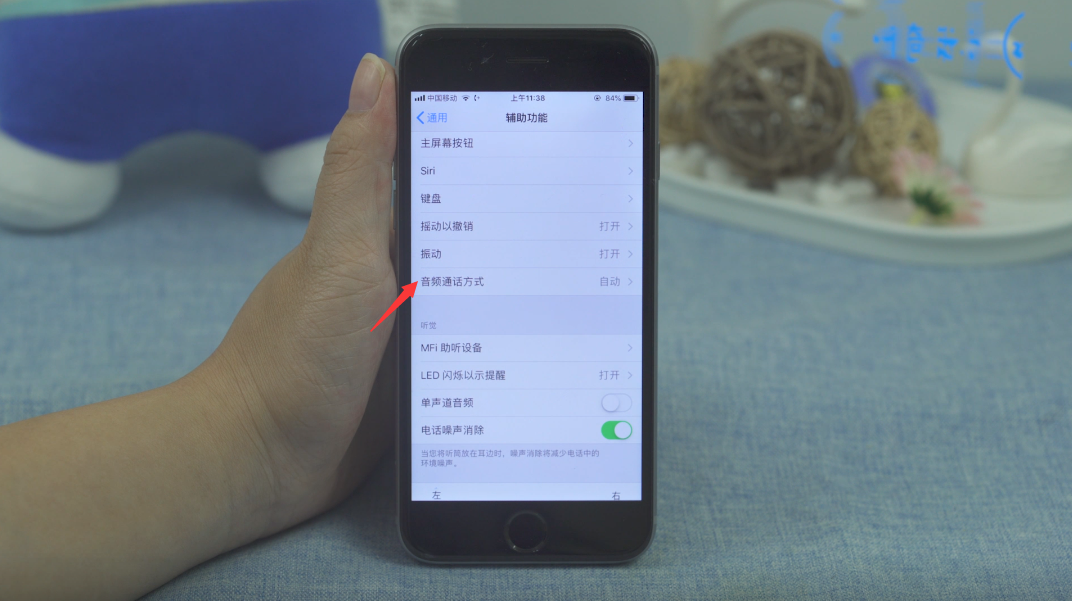

方法二:
把耳机插进去再拔出来,同时多角度旋转下,重复几次,即可退出耳机模式。

方法三:
耳机孔里可能有异物,用棉签或者纸巾清理一下耳机孔。
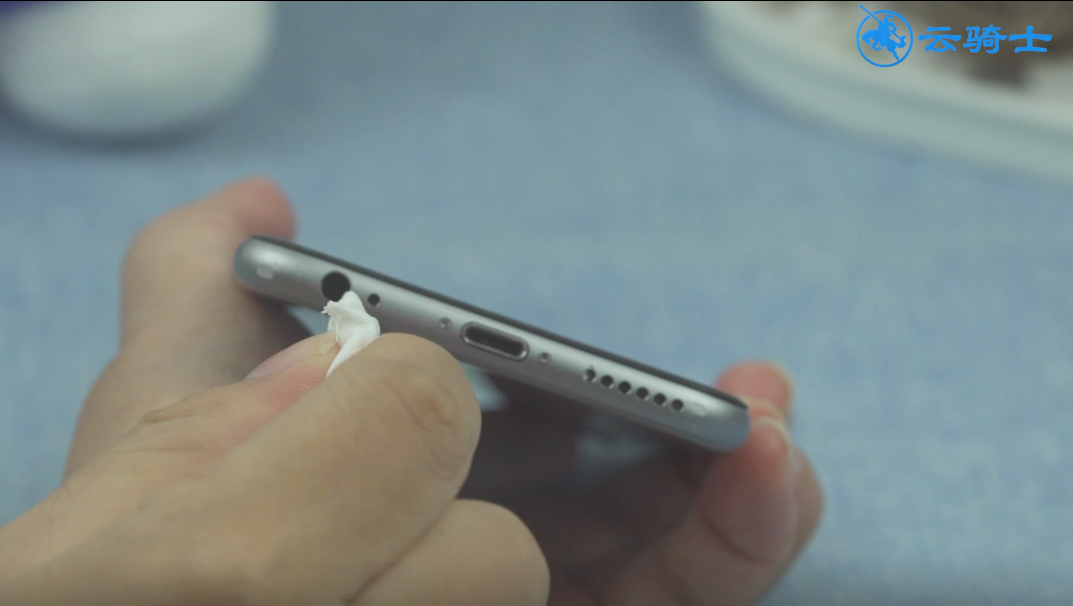
方法四
长按手机电源键,将手机关机后重启,看能否取消耳机模式。
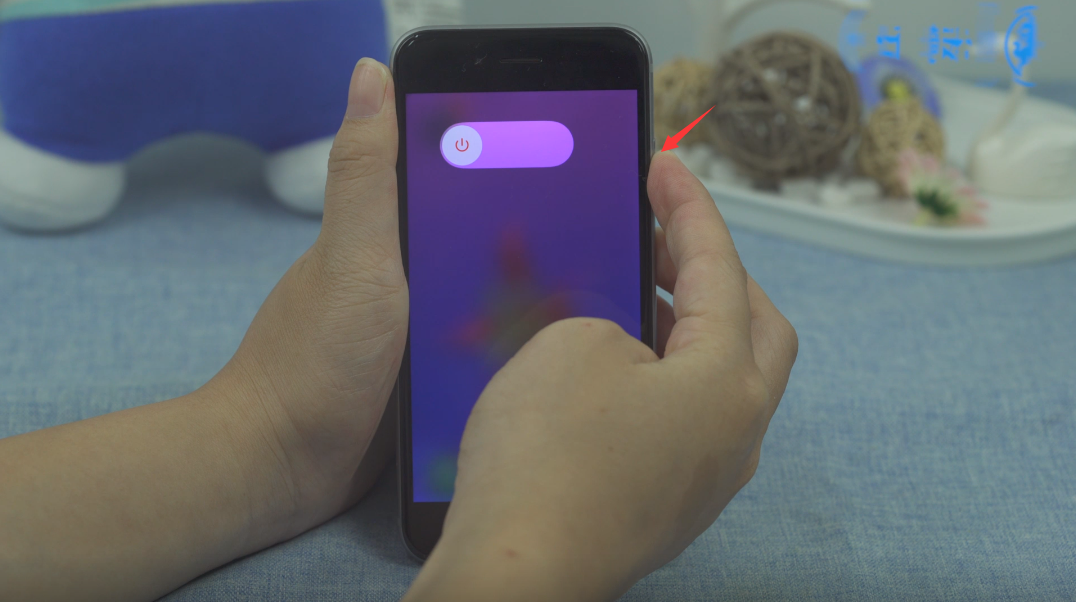
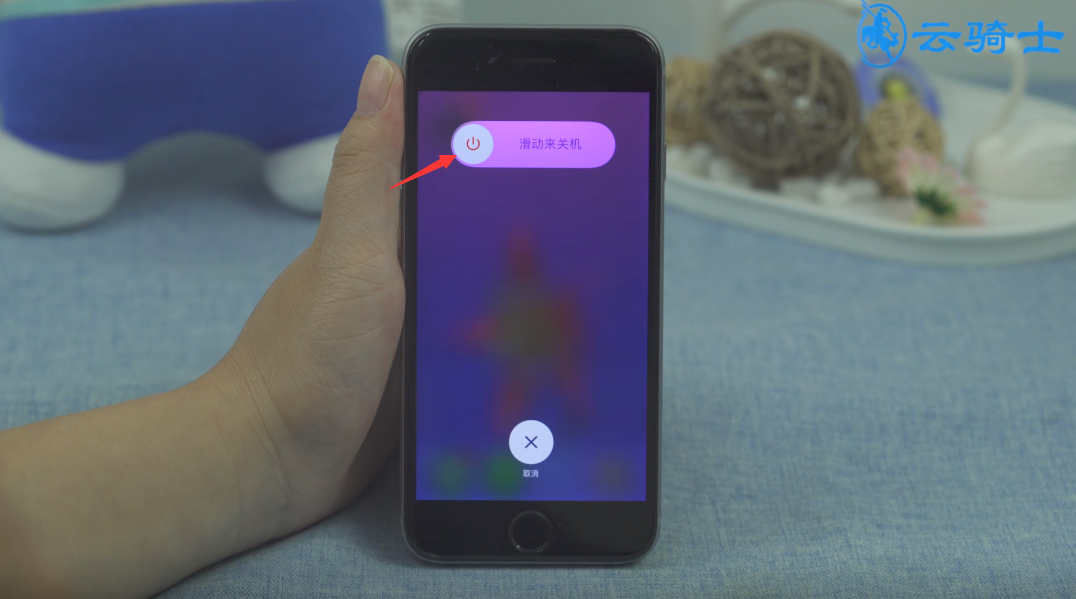

方法五
先备份好数据,打开设置,点击通用,还原,还原所有设置

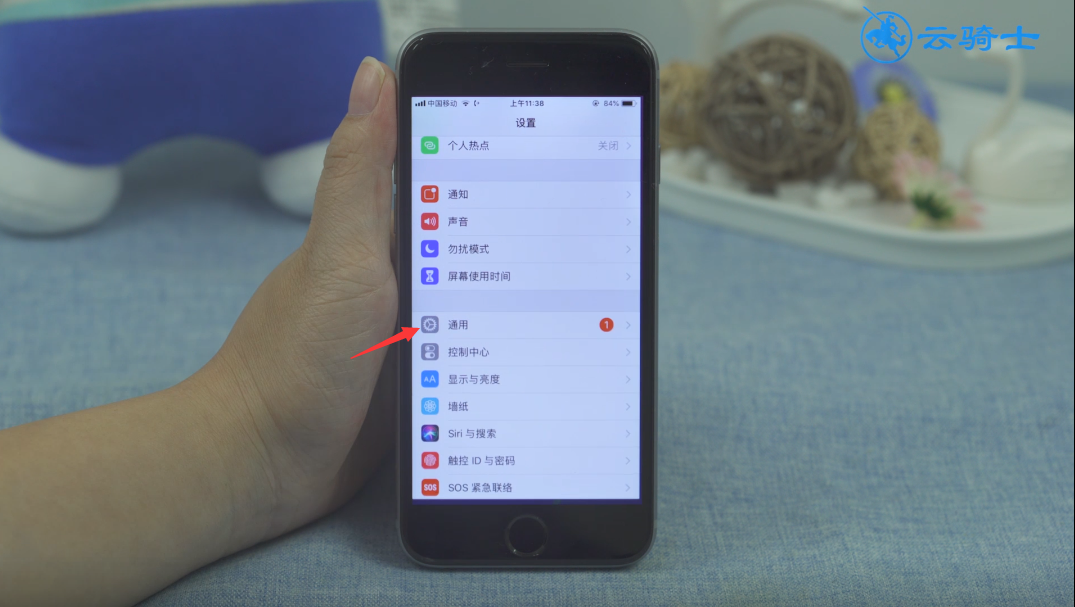
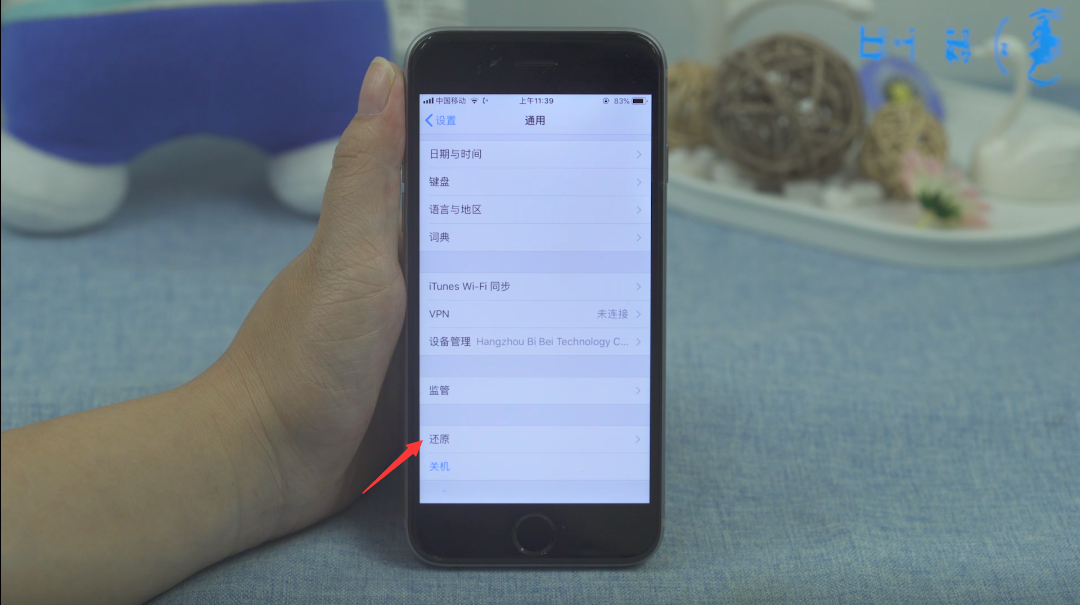

如果以上方法尝试后都不能取消耳机模式,那么只能将手机送至维修点进行检测维修。




